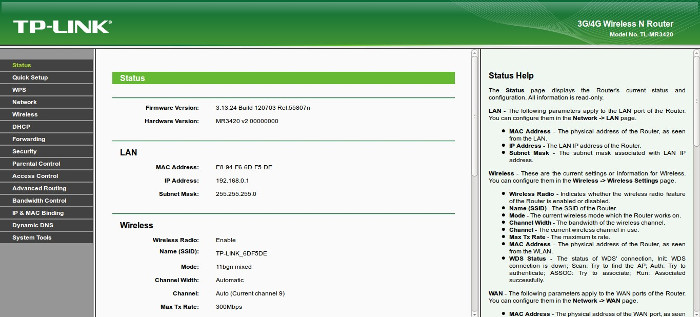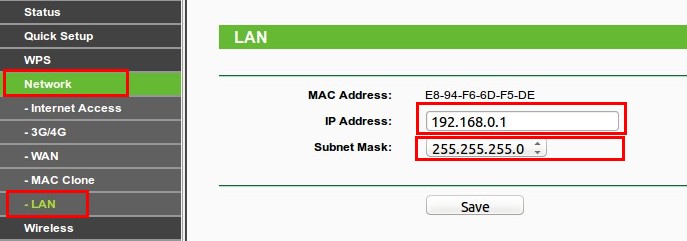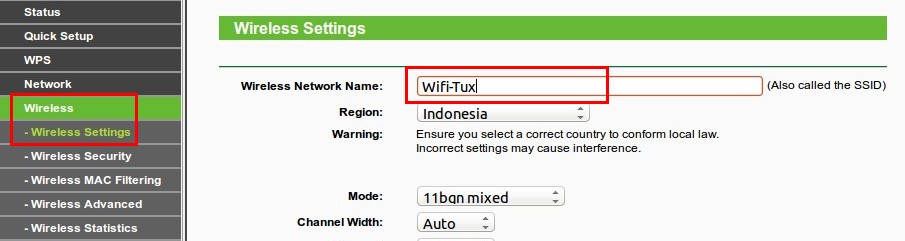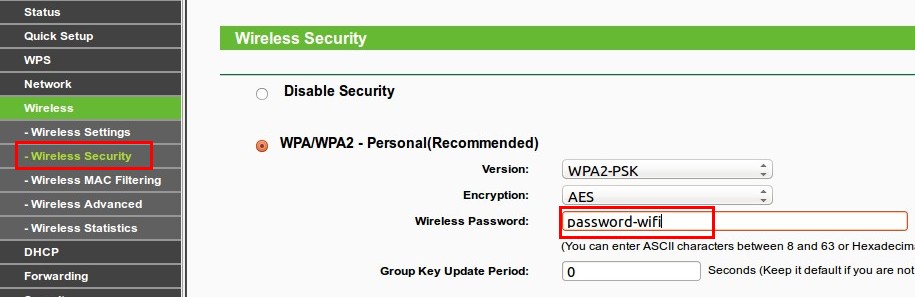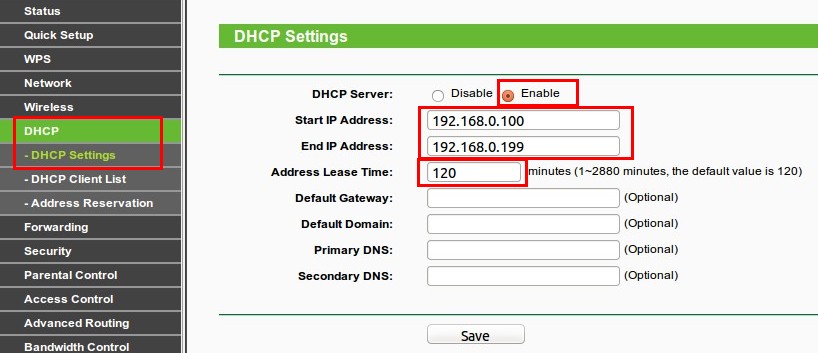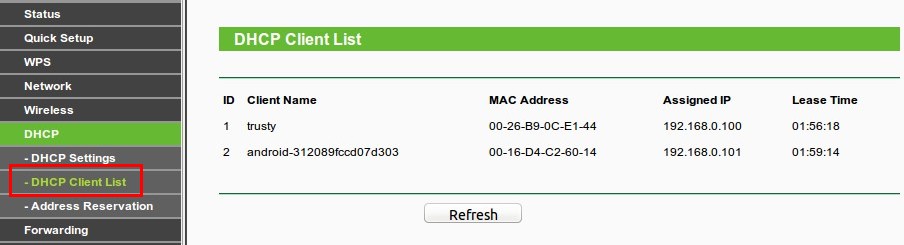Prosedur instalasi yang wajib ada :
1. Periksa apakah koneksi kabel yang digunakan sudah cocok. Pemasangan kabel dari access point ke switch apakah kabel UTP yang digunakan berjalan dengan baik dan benar dipasangnya.Periksa juga kabel yang digunakan untuk access point ke antena. Diperiksa terlebih dahulu apakah kabel yang digunakan sudah tepat. Diberikan label pada kabel supaya mudah dalam melakukan pemeriksaan atau dokumentasi jaringan sehingga mudah untuk melacak posisi kabel yang ingin diperiksa.
2. Buatlah desain setingan konfigurasi terlebih dahulu sebelum melakukan pada alat-alat yang ada (Access Point, Bridge, klien device) misalnya IP Address yang akan dipasang, SSID yang akan digunakan, user dan password login untuk administrator serta settingan parameter sekuritas yang harus disamakan supaya tidak terjadi masalah saat klien device ingin terhubung dengan access point yang ada.
3. Gunakan software-software yang dapat digunakan untuk menguji radius sinyal dari access point.Hal ini bertujuan untuk memeriksa radius dari sinyal access point dan pemeriksaan dari overlapping chanel.
4. Catat dan dokumentasikan setiap langkah konfigurasi serta contact person dari tim instalasi.Hal ini berguna apabila terjadi permasalahan di kemudian hari sehingga mudah dalam melakukan pengecekan permasalahan.
B. Penempatan Alat-Alat Jaringan Nirkabel
Akses point biasanya diletakan pada tempat atau titik yang bisa memberikan sinyal atau radius yang seluas mungkin. Penempatan akses point untuk ruangan indoor sebaiknya berada di tempat yang tidak banyak sekat atau dinding sebisa mungkin lone of sight karena radius signal akan semakin kecil apabila semakin banyak sekat atau halangan. Perlu diperhatikan juga dalam memasang access point channel yang digunakan supaya tidak terjadi dead spot atau tabrakan frekuensi.
Sedangkan untuk outdoor ,sebaiknya dilakukan site survei terlebih dahulu untuk mengecek keadaan lapangan.Jangan sampai sinyal pada titik yang akan dipasang akses point akan bertabrakan dengan akses point lain yang telah terpasang lebih dahulu dan keamannya perlu diperhitungkan.Seperti memasang di tempat yang tinggi dan dipasangi anti petir.
C. Pengkabelan
Pemasangan kabel ini dilakukan hanya untuk kabel UTP yang dihubungkan dengan akses point karena ini merupakan jaringan nirkabel sehingga yang perlu diperhatikan dalam pengkabelan adalah koneksi access point ke switch. Hal ini bertujuan untuk mengetahui apakah kabel tersebut dapat digunakan atau tidak (mis: karena isinya terputus).
Setelah kabel dipasang, gunakan pipa penutup agar rapi. Pemberian tanda pada kabel sebaiknya diterapkan agar memudahkan pengawasan ataupun perbaikan jika terjadi suatu kerusakan.
Setelah akses point diletakkan di masing-masing lokasi, maka langkah selanjutnya adalah menarik kabel, memasang kartu wireless adapter pada PC user yang akan menggunakan jaringan nirkabel dan memasang parameter sekuritas yang sama untuk setiap PC, laptop ,Handphone ataupun PDA yang akan mengakses jaringan nirkabel tersebut.
D. Proses Instalasi Jaringan Nirkabel
Sebelum dilakukan instalasi perlu dibuat sebuah jadwal pekerjaan yang baik agar proses instalasi berjalan dengan lancar. Jadwal tersebut secara sekuensial (urut) meliputi hal-hal berikut:
- Membuat desain jaringan di atas kertas sesuai dengan kondisi nyata di lapangan
- Melakukan pembongkaran dan pembenahan infrastruktur lapangan,
- Melakukan pemasangan peralatan jaringan secara menyeluruh
- Melakukan konfigurasi peralatan jaringan secara menyeluruh
- Menguji konektivitas semua node dalam jaringan dan radius dari access point yang dipasang
- Tim Instalasi
- Tim instalasi adalah orang-orang yang terlibat dalam melaksanakan instalasi suatu jaringan Nirkabel. Orang-orang ini hendaknya bukanlah orang-orang sembarangan, melainkan memiliki pengalaman dalam bidang jaringan komputer, khususnya pengalaman dalam melakukan instalasi jaringan nirkabel.
- Banyak lokasi instalasi
- Kapasitas user yang akan mengakses jaringan Nirkabel
- Besar biaya yang akan dikeluarkan untuk proses penginstalan jaringan